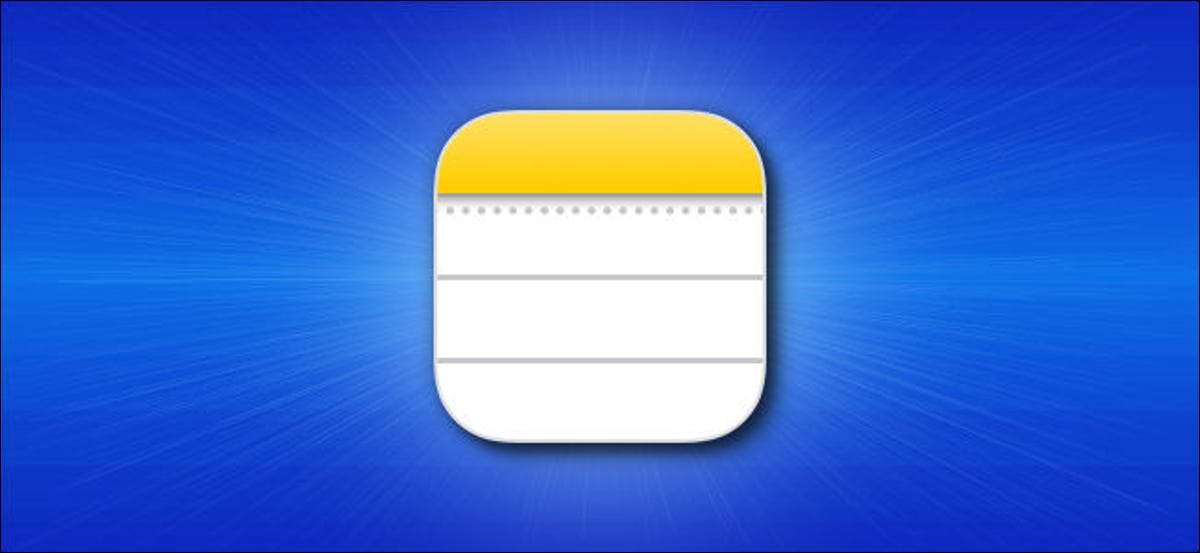
Windows 10 kullanıyorsanız, PC'nizde erişim Apple Notlar hiçbir yerleşik uygulaması var olduğunu biliyoruz. Ancak, Windows 10 tabanlı bir bilgisayarda iPhone, iPad ve Mac notları erişmek için bazı başka yolları da vardır. İşte nasıl.
Erişim Apple Notes iCloud Sitesi kullanın
iCloud web sitesi Apple Notlar dahil olmak üzere Apple olmayan cihazlar üzerinde Apple'ın birçok hizmetimize erişmenizi sağlar. Sen Windows 10 PC'de bu web sitesini kullanmak ve tüm erişim elde edebilirsiniz iPhone, iPad ve MacOS notlar .
İlk olarak, Apple cihazların notları iCloud senkronize olmasını sağlamak gerekir.
senin iPhone veya iPad, Ayarlar & gt içine kafa Açık; [Kişisel Adı] gt; iCloud ve “Notlar” geçiş açın.
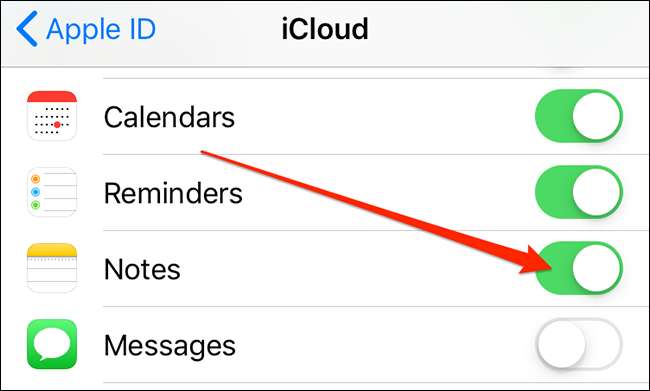
MacOS, sol üst köşesindeki Apple logosunu tıklayın seçin “Sistem Tercihleri”, “iCloud” seçin ve “Notlar” kutusunu işaretleyin.
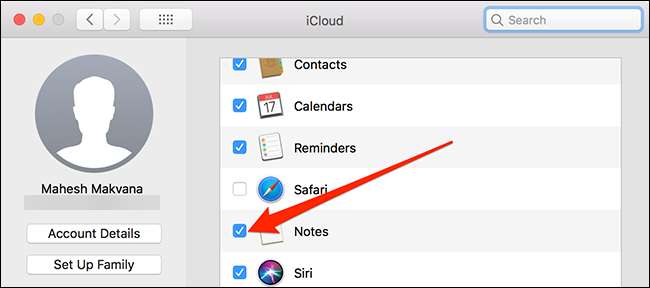
Şimdi notlarınızı iCloud senkronize edildiğinden, PC'nizden erişebilirsiniz. Bilgisayarınızdaki bir tarayıcıyı başlatın açmak iCloud Hesabınızda web sitesi ve günlüğü.
iCloud web sitesinde “Notlar” tıklayın ve ekrandaki tüm iOS ve MacOS notlar göreceksiniz.
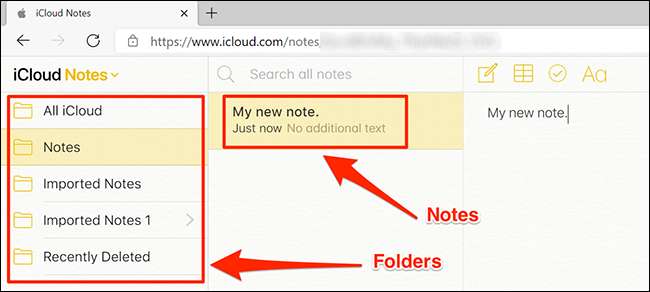
Tüm notlarınızı yanı düzenleme olarak görüntüleyebilirsiniz. Hatta bu ekrandan yeni notlar oluşturabilirsiniz.
Windows 10'a görüntüleme Elma Notes bir Progressive Web Uygulamasını olun
Apple Notlar erişmek için tarayıcı benzeri arayüzü gibi yapmazsanız, aslında bir yapabilirsiniz ilerici web uygulaması Bu uygulama benzeri arayüzü gösterileri tüm notları.
Bir ilerici web uygulaması temelde bir web sitesinin bir sarıcı. Bunun yerine tarayıcı ve tıklayarak seçeneklerini açmak zorunda kalmadan, bir ilerici bir web uygulamasında tek bir tıklama ile tüm notlarınızı erişebilirler.
Apple Notes için bir uygulama yapmak için hem Microsoft Edge'dir yanı sıra Google Chrome'u kullanabilirsiniz. Burada, her iki bu tarayıcılarda görevi yapabileceği göstermek.
PC ve erişim Açık Kenar veya Chrome iCloud İnternet sitesi. Hesabınıza giriş yapın ve notlarınızı görüntülemek için “Notlar” simgesini tıklayın.
Google Chrome kullanıyorsanız, sağ üst köşedeki üç noktayı tıklayın ve Diğer Araçlar & gt; Kısayol oluştur.
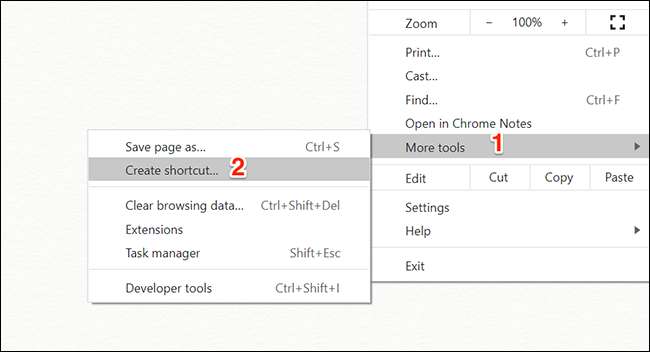
“Pencere olarak” kutusunu işaretleyin ve “oluşturun.” bu isteğe olsa Sen, uygulama adını değiştirebilir.

Masaüstünüzde yeni oluşturulan uygulamanın kısayolunu göreceksiniz ve “Başlat” menüsünü kullanarak uygulamayı arayabilirsiniz.
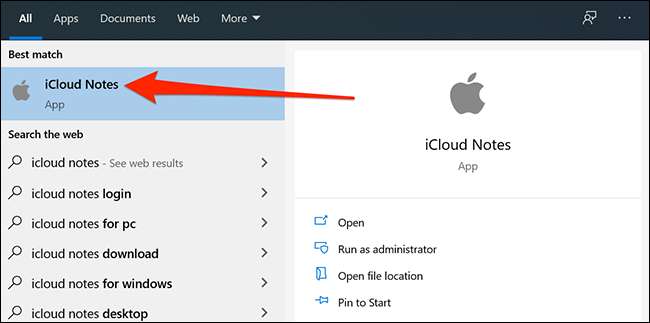
Eğer Edge'i kullanıyorsanız, sağ üst köşedeki üç noktayı tıklayın ve Uygulamalar & gt; Bu siteyi bir uygulama olarak yükleyin.
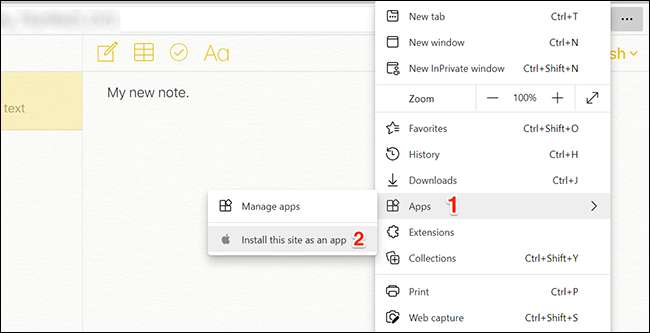
uygulamanız için bir isim girin ve “yükleyin.” Ardından “Başlat” menüsünde uygulamanızı bulabilirsiniz.
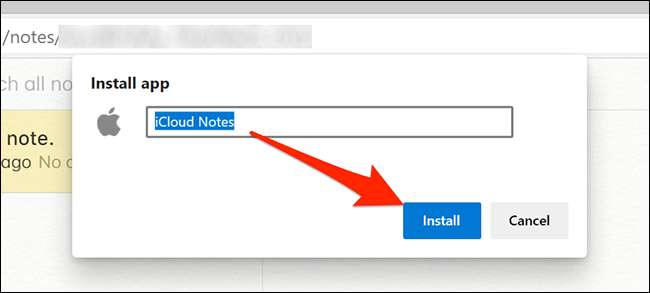
Eğer Windows 10 PC'de gerçek Notlar Uygulamayı yükledikten sanki bu uygulamaya tıklandığında Elma Notlar açılır. Adres çubuğuna ve işaretleri çubuğuna gibi standart tarayıcı elemanları tüm size saf yerli uygulamanın hissini ve görünüm sağlayan, temizlenir.
Bu standart Windows uygulamaları olduğundan, artık onları gerekiyorsa, bunları kaldırabilirsiniz.
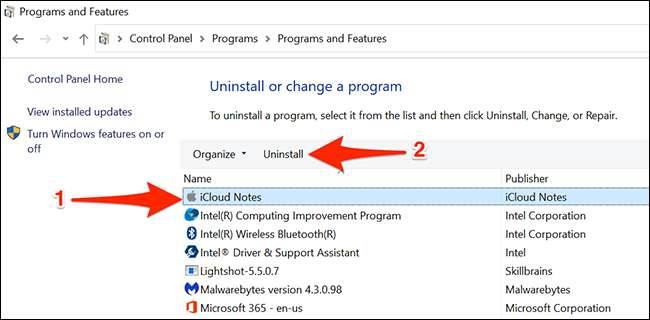
Sen Kontrol Paneli & gt gitmeden bunu yapabilirsiniz; Listede uygulamayı seçerek ve “Kaldır” seçeneğini tıklayarak, Program kaldır.
Windows 10'a görüntüleme Apple Notes Gmail kullanın
Gmail kullanıyorsanız, aslında Apple Notlar ile Gmail'i bütünleştirmek ve Windows 10 PC'nizdeki tüm iOS ve MacOS notlarını görebilirsiniz.
İşte bunu yapmadan önce bilmeniz gereken bir kaç şey vardır:
- Gmail içine mevcut notlarınızı alamıyor. Sadece bu yordamı gerçekleştirdikten sonra oluşturmak notlar Gmail hesabınızda görünecektir.
- Gmail notlarınızı düzenlemek izin vermez. Yalnızca notlarını görebilirsiniz. Notlarınız yalnızca Apple cihazlarda düzenlenebilir.
senin için de sorun yoksa, Ayarlar & gt içine başlığı ile başlar; Şifreler & Sons; Hesaplar ve GT; Gmail ve iOS cihazınızda “Notlar” geçiş açmadan.
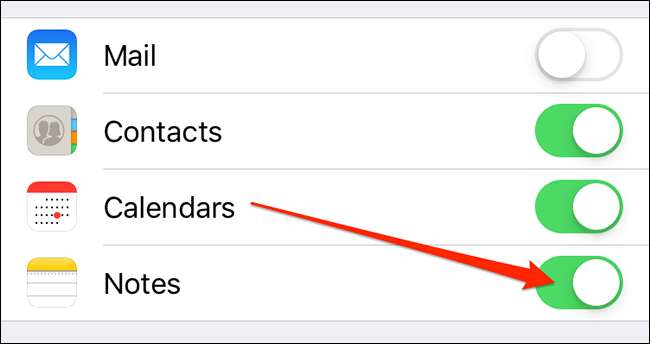
İOS 14 veya daha sonraki bir şekilde çalıştırıyorsanız, Ayarlar ve GT'ye girmeniz gerekir; İletişim ve GT; Hesaplar ve GT; Gmail ve "Notlar" geçişini etkinleştirin.
Bunu yaptıktan sonra, Gmail, iOS cihazınızdaki Notlar uygulamasında "Gmail" adlı yeni bir klasör oluşturur. Bu "Gmail" bölümünde oluşturduğunuz notlar Gmail hesabınızdan erişilebilir.
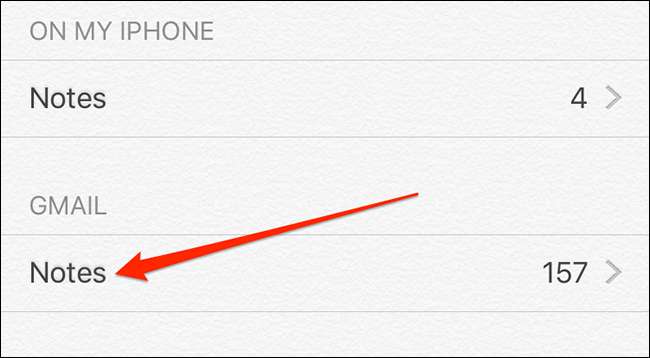
Apple notlarınızı Gmail'de görüntülemek için, açın Gmail Site ve soldaki "Notlar" yı tıklayın. Cihazlarınızdaki Notlar uygulamasındaki "Gmail" bölümünde oluşturduğunuz tüm notları göreceksiniz.
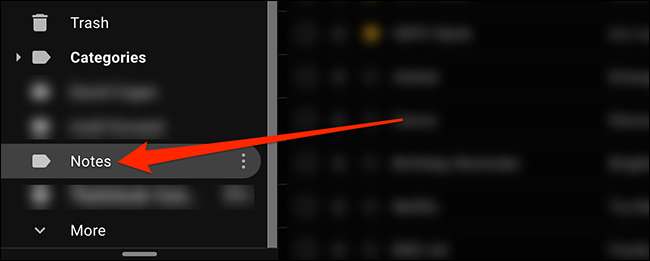
Hepsi bu kadar.
Sık sık böyle veri alışverişinde bulunursanız, bu iyi bir fikirdir. İPhone'unuzu Windows PC'nizle entegre edin .
İLGİLİ: İPhone'unuzu Windows PC veya Chromebook ile nasıl entegre edilir?







